Esta configuração permite o acesso a Meu Computador ou Computador por meio do Quad File Explorer em vez do Windows File Explorer padrão. Isso torna a interface mais personalizável e fácil de usar.
Para aplicar esta função, navegue até a opção no menu.:
▶ Menü ▶ E&xtras ▶ Q-Dir como navegador padrão ▶ Meu Computador
▶ **Benefícios do Q-Dir como navegador/explorador de arquivos padrão para estação de trabalho (computador)**
▶ **Exemplos de cenários de uso:**
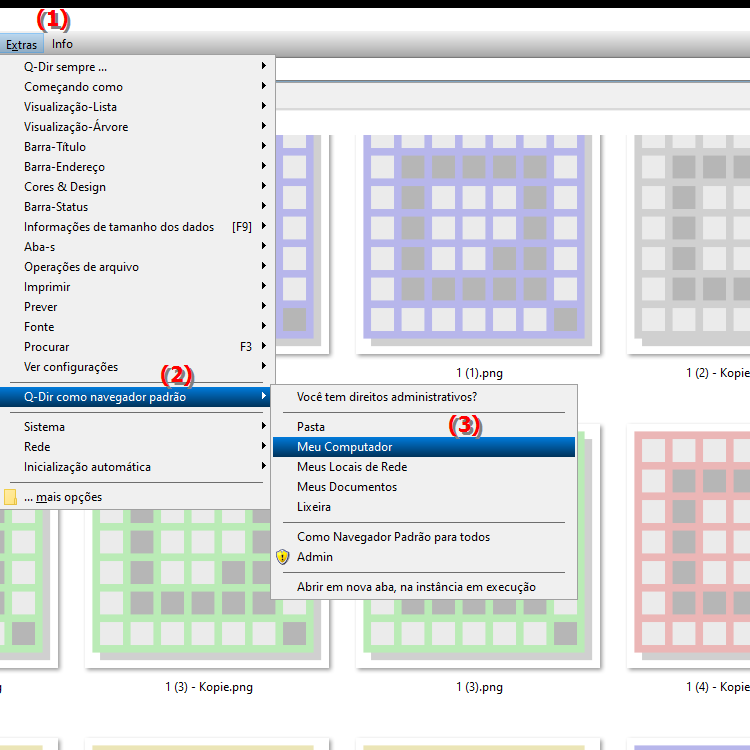
**Benefícios do Q-Dir como navegador/explorador de arquivos padrão para estação de trabalho (computador)**
Definir Q-Dir como navegador de arquivos padrão oferece vários benefícios:
- Acesso rápido: Os usuários obtêm acesso rápido a todas as unidades e arquivos, tornando a navegação e o gerenciamento de conteúdo muito mais fáceis.
- Visualizações multifuncionais: Q-Dir permite que várias pastas sejam visualizadas simultaneamente em janelas diferentes, facilitando a comparação e transferência de arquivos.
- Recursos avançados: Recursos como fácil operação de arrastar e soltar, opções de pesquisa avançada e a capacidade de salvar exibições personalizadas aumentam a eficiência do gerenciamento de arquivos.
- Facilidade de uso: A interface personalizável e diversas opções de visualização garantem que os usuários possam adaptar o ambiente de trabalho às suas necessidades individuais.
▶ Perguntas do usuário com respostas sobre o Quad File Explorer, Windows Standard File Explorer:
**Exemplos de cenários de uso:**
1. Transferência de arquivos: Um usuário pode abrir duas janelas do Quad File Explorer para mover arquivos entre diferentes unidades ou pastas, acelerando bastante o processo de transferência de arquivos.
2. Gerenciamento de projetos: Ao trabalhar em um projeto, o usuário pode abrir várias pastas ao mesmo tempo para comparar ou organizar rapidamente arquivos relevantes.
3. Gerenciamento de dados: Na análise de dados, o usuário pode visualizar diferentes conjuntos de dados em janelas separadas e compará-los diretamente, o que aumenta a eficiência da análise.
4. Estratégias de backup: O Quad File Explorer pode ser usado para criar rapidamente cópias de backup de arquivos importantes para unidades externas ou armazenamento em nuvem, simplesmente arrastando os arquivos necessários para a janela apropriada.
Perguntas do usuário com respostas sobre o Quad File Explorer, Windows Standard File Explorer:
1. Pergunta: Como posso definir o Q-Dir como o explorador de arquivos padrão no Windows para otimizar meu acesso aos arquivos?
Resposta: Para definir Q-Dir como o explorador de arquivos padrão no Windows, vá para "Configurações" do seu sistema, encontre a seção "Aplicativos padrão" e selecione a opção para definir o explorador de arquivos padrão -Explorador para alterar. Selecione Q-Dir na lista de programas instalados. Após esta configuração, o Q-Dir será aberto sempre que você acessar o File Explorer.
2. Pergunta: Quais recursos exclusivos o Quad File Explorer oferece em comparação com o Windows File Explorer clássico?
Resposta: O Quad File Explorer oferece vários recursos exclusivos, incluindo a capacidade de visualizar até quatro pastas diferentes simultaneamente em uma única janela. Isso permite uma comparação fácil e um gerenciamento conveniente de arquivos. Q-Dir também oferece funções de pesquisa avançada que facilitam a localização rápida de arquivos, bem como visualizações personalizáveis que otimizam a experiência do usuário.
3. Pergunta: Como posso usar a multifuncionalidade do Q-Dir para melhorar meu gerenciamento de arquivos no Windows?
Resposta: Para aproveitar a multifuncionalidade do Q-Dir, você pode abrir janelas diferentes para pastas diferentes e arrastar e soltar para mover arquivos rapidamente. Você também pode salvar pastas usadas com frequência como favoritas e marcá-las para facilitar sua localização novamente. Esses recursos melhoram a eficiência e facilitam a organização de seus dados.
4. Pergunta: Quais são as vantagens de usar o Q-Dir para gerenciamento de arquivos em um PC com Windows?
Resposta: Usar o Q-Dir em um PC com Windows tem inúmeras vantagens. Isso inclui acesso mais rápido a todas as unidades, visualização de várias pastas ao mesmo tempo e capacidade de gerenciar arquivos com eficiência. Q-Dir também oferece recursos avançados, como suporte a guias, estrutura de pastas personalizada e alto nível de personalização, tornando o gerenciamento de arquivos muito mais fácil.
5. Pergunta: Como o Q-Dir melhora a experiência do usuário em comparação ao Windows File Explorer ao trabalhar com grandes quantidades de dados?
Resposta: Q-Dir melhora a experiência do usuário ao trabalhar com grandes quantidades de dados por meio de recursos avançados, como visualização simultânea de várias pastas, opções avançadas de filtragem e uma função de pesquisa rápida. Essas ferramentas permitem que os usuários trabalhem de forma mais eficiente com grandes conjuntos de dados, sem precisar alternar entre diferentes janelas.
6. Pergunta: Como posso usar o Q-Dir no Windows para facilitar a sincronização de arquivos entre diferentes pastas?
Resposta: Para facilitar a sincronização de arquivos entre diferentes pastas no Q-Dir, você pode abrir duas ou mais janelas e usar o recurso arrastar e soltar para mover ou copiar arquivos com facilidade. Além disso, você pode usar o recurso de comparação para garantir que os arquivos em ambas as pastas sejam idênticos.
7. Pergunta: Quais opções o Q-Dir oferece para criar backups dos meus arquivos no sistema operacional Windows?
Resposta: Q-Dir oferece uma maneira fácil de usar para criar backups, simplesmente arrastando os arquivos ou pastas desejados para um diretório de backup. Além disso, você pode selecionar várias pastas de uma vez e criar uma cópia de backup em uma unidade externa ou nuvem com um clique. Este recurso simples de arrastar e soltar torna o processo de backup rápido e eficiente.
8. Pergunta: Como posso usar as opções de personalização do Q-Dir para tornar meu Explorador de Arquivos no Windows mais pessoal?
Resposta: Q-Dir oferece amplas opções de personalização, permitindo que você projete o layout e a funcionalidade de acordo com sua preferência. Você pode personalizar o tema, salvar pastas usadas com frequência como favoritas e alterar as configurações de exibição para acessar rapidamente suas visualizações favoritas. Ao personalizar seu ambiente, você pode aumentar significativamente a eficiência do gerenciamento de arquivos.
9. Pergunta: Quais etapas são necessárias para integrar com êxito o Q-Dir ao meu fluxo de trabalho no Windows?
Resposta: Para integrar com êxito o Q-Dir ao seu fluxo de trabalho do Windows, você deve primeiro baixar e instalar o software. Você pode então definir Q-Dir como seu explorador de arquivos padrão. Também é aconselhável se familiarizar com os diversos recursos e atalhos para tornar o gerenciamento de arquivos mais eficiente. Use a capacidade de visualizar várias pastas de uma vez e salvar layouts personalizados para agilizar seu fluxo de trabalho.
10. Pergunta: Quais dicas existem para iniciantes que desejam usar o Quad File Explorer em vez do Windows File Explorer?
Resposta: Para iniciantes que desejam usar o Quad File Explorer em vez do Windows File Explorer, recomendo que você se familiarize primeiro com a interface e os recursos básicos. Aproveite a capacidade de abrir diferentes pastas ao mesmo tempo e experimente os recursos de arrastar e soltar. Também pode ser útil explorar as opções de personalização para configurar o software de acordo com suas necessidades. A prática e a experimentação regulares ajudarão você a aproveitar ao máximo o Q-Dir.
Keywords: arquivo, explorador, traduzir, computador, estação de trabalho, padrão, windows, mais amigável, portanto, em vez disso, explorador, permite, arquivo, navegador, acesso, padrão, explicação, personalizável, pergunta, conjunto, usuário, interface, configuração, isto , Windows 10, 11, 12, 7, 8.1